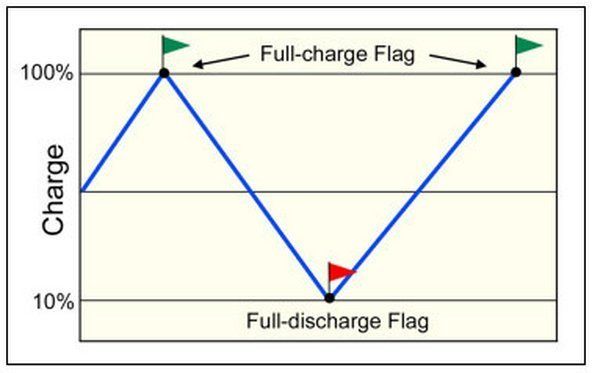Как
Как 
Автор статьи: Уитсон Гордон @whitsongordon
Копировать URL статьи
ДелитьсяКогда вы загружаете компьютер, вас обычно встречает какой-то шикарный звук или анимация, показывающие, что что-то запускается. Но если ваш компьютер вместо этого издает громкие, пронзительные звуки старой школы и не показывает ничего, кроме черного экрана, что-то не так, и эти звуковые сигналы пытаются сказать вам, что это такое.
Что эти звуковые сигналы пытаются вам сказать

Эти звуковые сигналы (которые известны как коды POST, названные в честь самотестирования компьютера при включении, которое он выполняет при загрузке) исходят от небольшой динамик, подключенный к материнской плате вашего компьютера например, показанный справа, и они предназначены для выдачи кодов ошибок, когда экран не может. Думайте о них как о азбуке Морзе - вам просто нужно отметить, сколько коротких и длинных звуковых сигналов, тогда найдите получившийся код в руководстве к своему ПК . Он не скажет вам, что именно вам нужно делать, но, по крайней мере, попытается сказать, с каким компонентом возникли проблемы, например с оперативной памятью, процессором или видеокартой.
К сожалению, для этих POST-кодов не существует стандартизированного «звукового словаря». Это во многом зависит от того, кто создал BIOS - базовую систему ввода-вывода, которая управляет процессом загрузки, - и производитель вашего компьютера или материнской платы может изменить звуковые коды BIOS по умолчанию, когда они захотят. Итак, пока есть некоторые страницы в сети которые пытаются расшифровать эти гудки, лучше всего заглянуть в руководство к своему компьютеру. Если у вас нет под рукой буклета с инструкциями, перейдите на веб-сайт производителя (например, Dell, HP, MSI и т. Д.), Найдите страницу поддержки для вашей конкретной модели, и вы сможете загрузить руководство в форме PDF. .
Наиболее частые ошибки (и как их исправить)
Хотя эти коды POST иногда могут означать, что компонент полностью укусил пыль, есть несколько распространенных ошибок, которые вы можете исправить, просто взломав свой компьютер и покачивая некоторые вещи.

Если в вашем руководстве говорится, что звуковой сигнал соответствует какой-либо ошибке памяти, откройте компьютер и повторно установите оперативную память, то есть попробуйте извлечь каждую палку и снова вставить ее, убедившись, что она встала на место со щелчком. (Это может потребовать некоторой силы, особенно на настольных компьютерах, поэтому не бойтесь толкать ее туда.) Если вы не знаете, как попасть на свой компьютер или где находится оперативная память, у нас есть руководства по ремонту ноутбуков и руководства по ремонту настольных ПК всех мастей, которые укажут вам путь.
Если переустановка ОЗУ не работает, вы также можете попробовать удалить одну из палок и посмотреть, загружается ли компьютер только с одной. Если вы можете загрузиться с одной флешки, то другая флешка (или слот) может быть плохой. К счастью, купить оперативную память на замену в Интернете довольно просто - мы даже везем ее в наш магазин запчастей , поэтому найдите свой конкретный ноутбук или настольный компьютер, чтобы найти совместимую сменную флешку.
 Essential Electronics Toolkit
Essential Electronics Toolkit Наш самый экономичный универсальный набор инструментов.
24,99 доллара США
Купить сейчас
 PC3L-12800, чип RAM 4 ГБ / новинка
PC3L-12800, чип RAM 4 ГБ / новинка RAM / 4 ГБ / PC3L-12800 / низкопрофильный / 204-контактный, 1600 МГц
29,99 долл. США
Купить сейчас
С другой стороны, если ваш звуковой сигнал указывает на поврежденную CMOS - микросхему, в которой хранятся ваши настройки BIOS - вам может потребоваться сбросить эти настройки, чтобы выполнить резервную копию. Очистка CMOS не должна стирать ваши данные, а просто очищает настройки, управляющие процессом загрузки. Шаги для этого могут отличаться от машины к машине, поэтому проверьте руководство к вашему ноутбуку или материнской плате - хотя обычно это включает в себя открытие компьютера, извлечение батарейки типа «таблетка» на материнской плате, а затем удерживание кнопки питания в течение 10 секунд для разрядки электричества хранится в конденсаторах. После того, как вы снова вставите батарейку типа «таблетка», вы сможете загрузиться обратно.
Наконец, проверьте наличие любых других слабых соединений внутри вашего ПК. Не отсоединился ли кабель вентилятора ЦП? Это может вызвать срабатывание функции безопасности, препятствующей загрузке вашего компьютера, поэтому верните его на место. Правильно ли установлена ваша видеокарта? Убедитесь, что он не отсоединился и все необходимые кабели надежно подключены.
Если вы не можете заставить свой компьютер загрузиться с каким-либо из этих исправлений - или звуковой сигнал исключает их как возможные - компонент, возможно, полностью вышел из строя, что означает, что вам необходимо заменить эту часть (или, в некоторых случаях, заменить вся материнская плата). Если ваш компьютер все еще находится на гарантии, обратитесь к производителю. Если нет, ознакомьтесь с нашими руководства по ремонту ноутбуков и руководства по ремонту настольных компьютеров чтобы посмотреть, какой ремонт можно сделать самостоятельно. По крайней мере, вы можете использовать эти руководства для извлечения жесткого диска из вашего ПК, чтобы вы могли безопасно перенести эти данные на новый компьютер.
Автор фото спикера Ханс Хаазе / Wikimedia Commons .
 Обои
Обои Смотрите за пределами экрана вашего iPhone с этими обоями
 Конкурсы
Конкурсы Синяя и Черная пятница> Черная пятница
 Истории ремонта
Истории ремонта